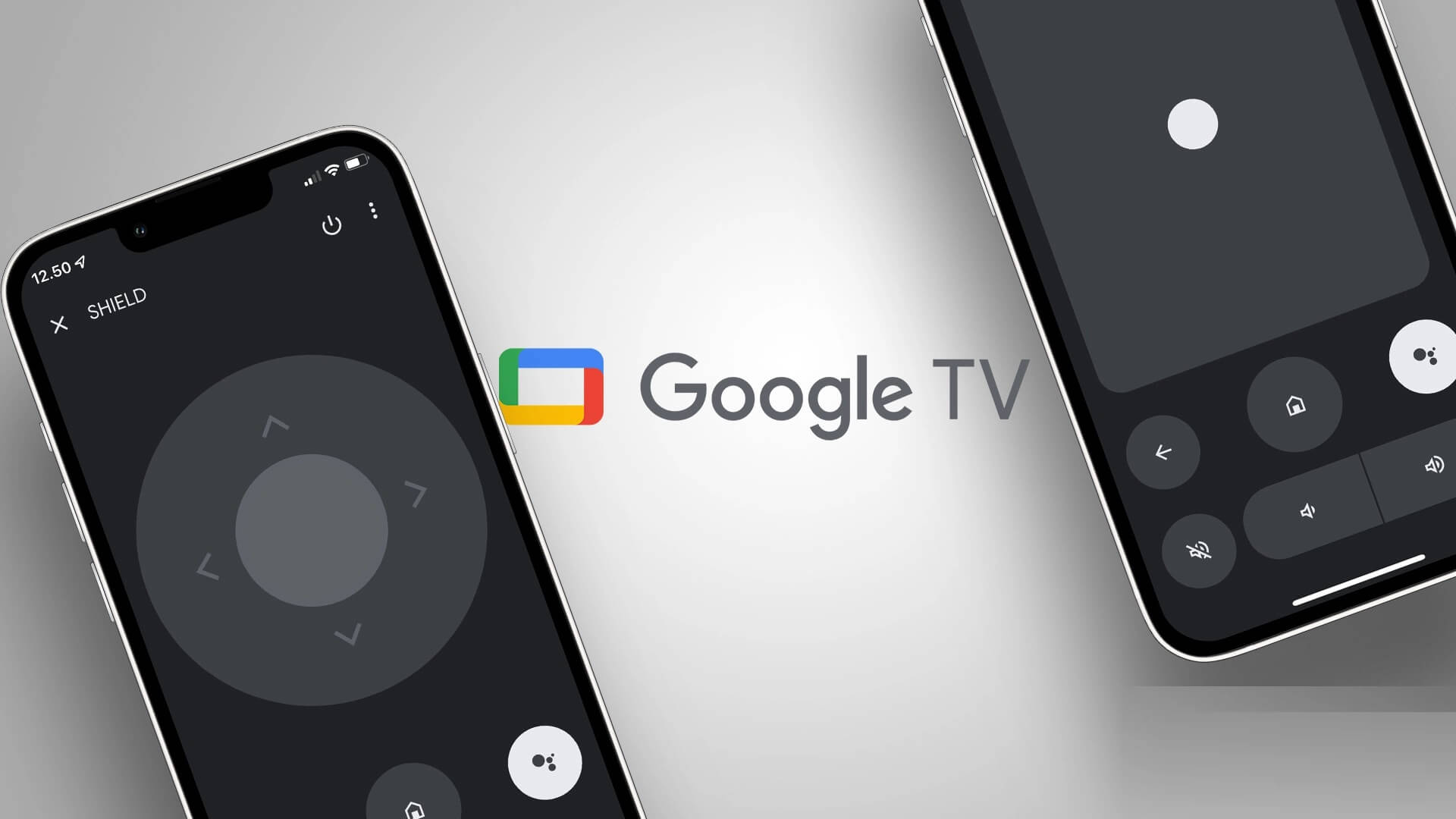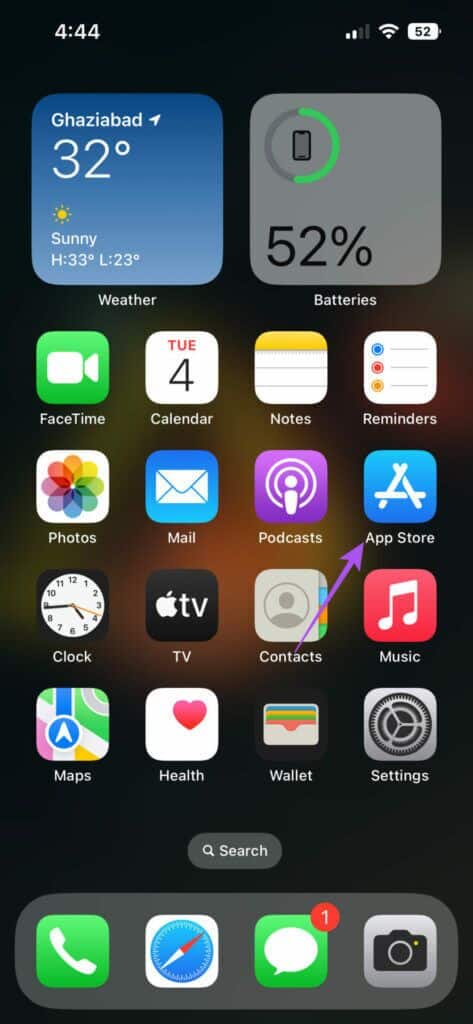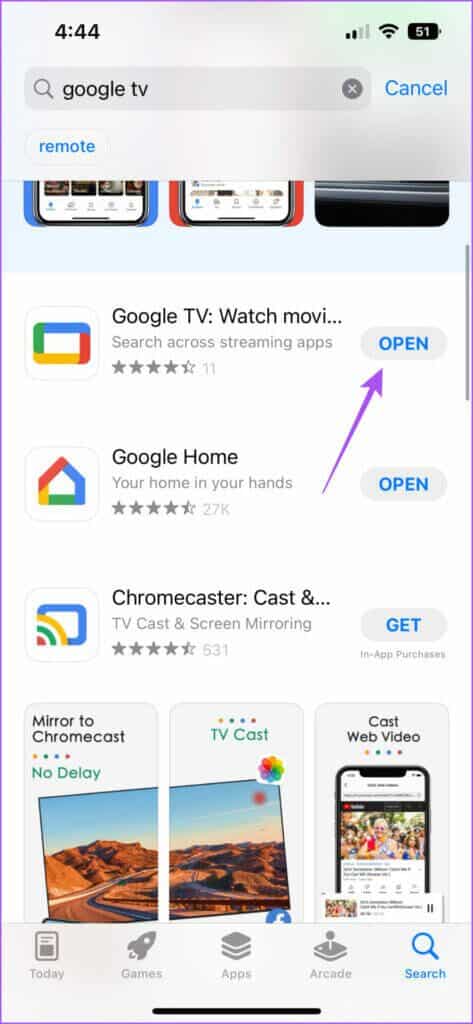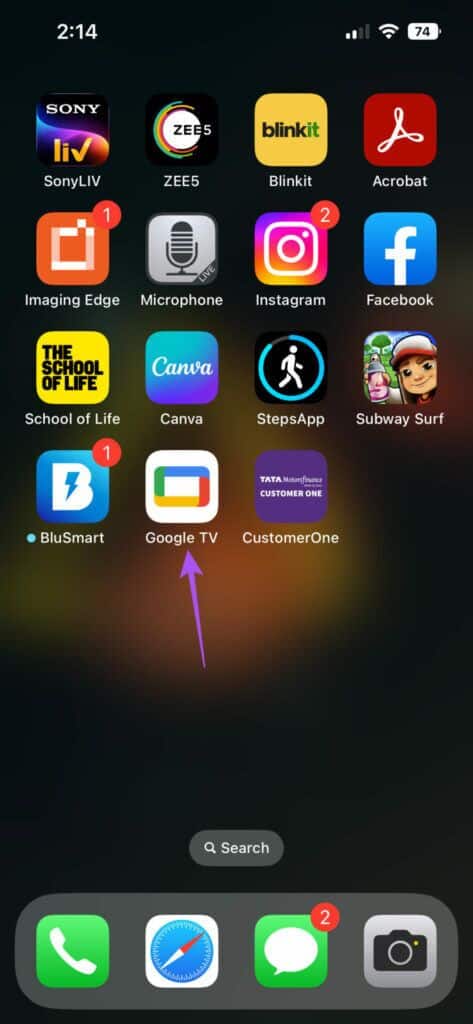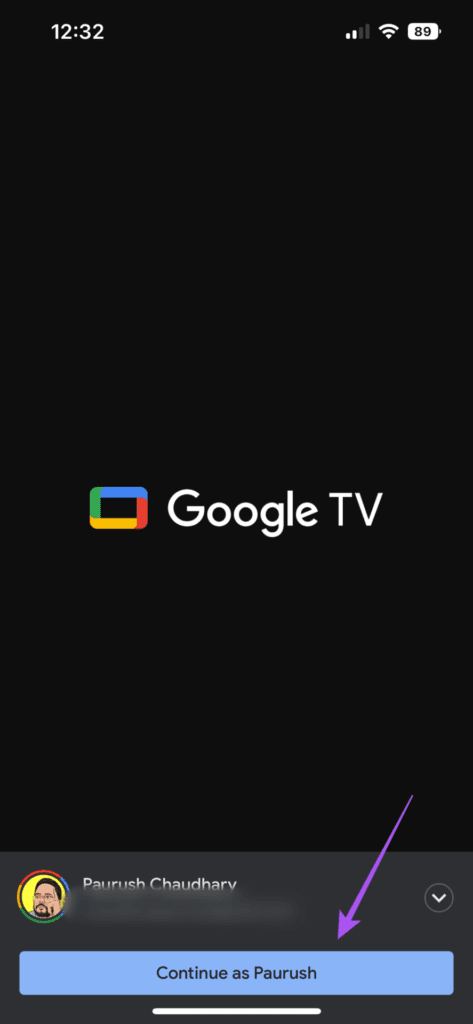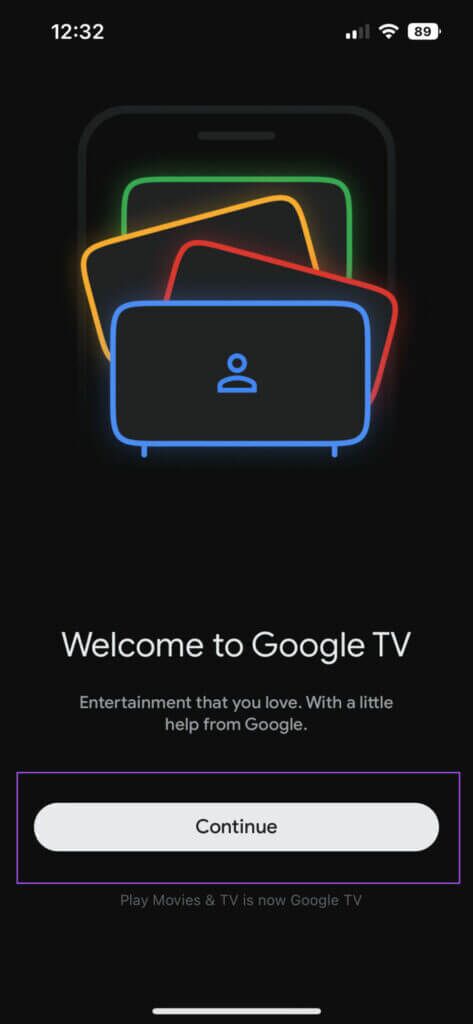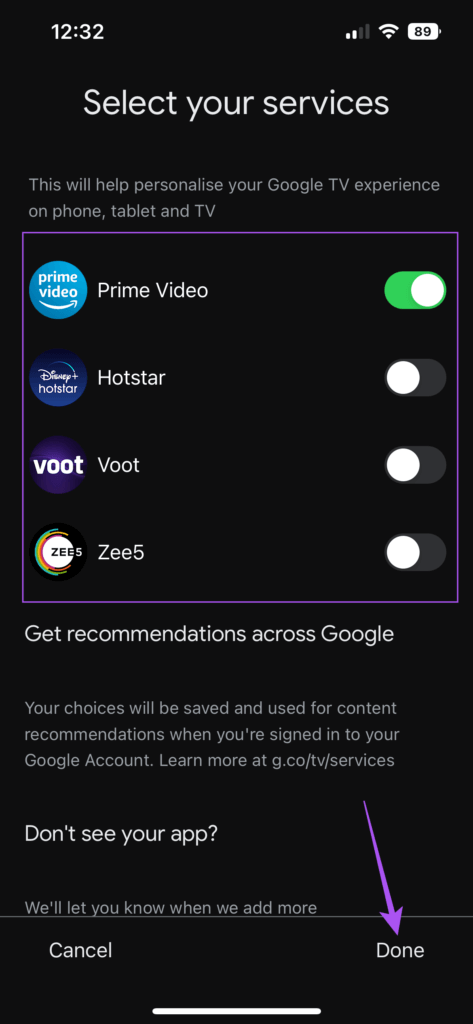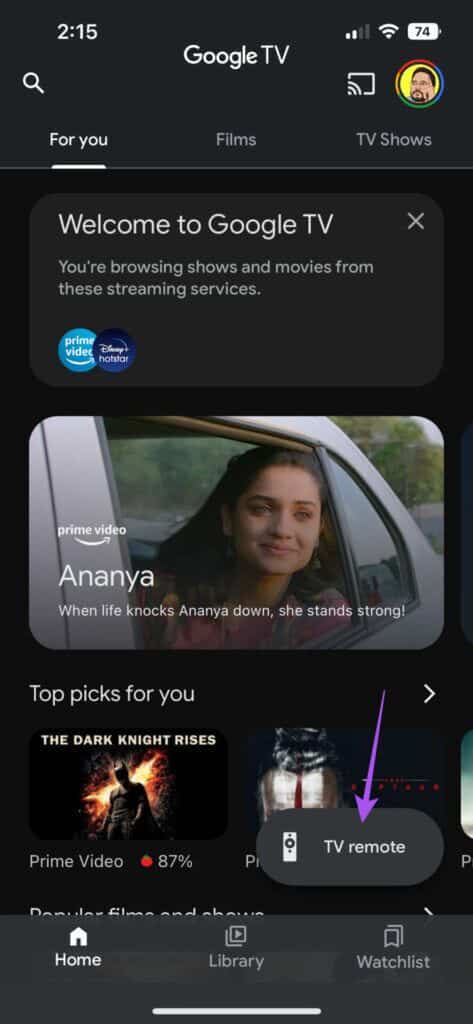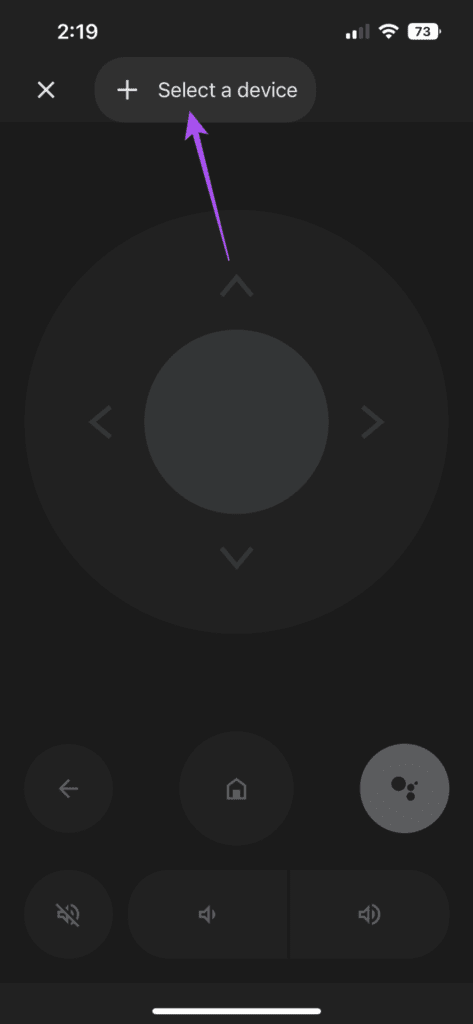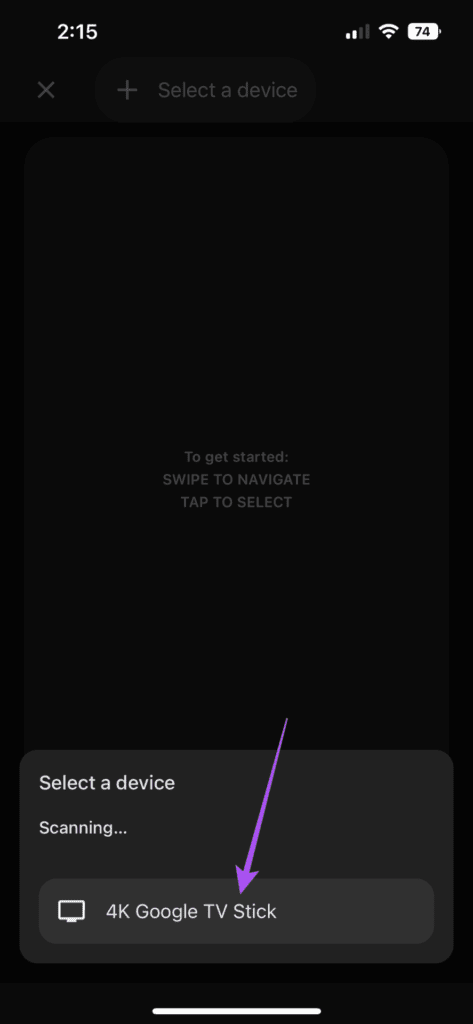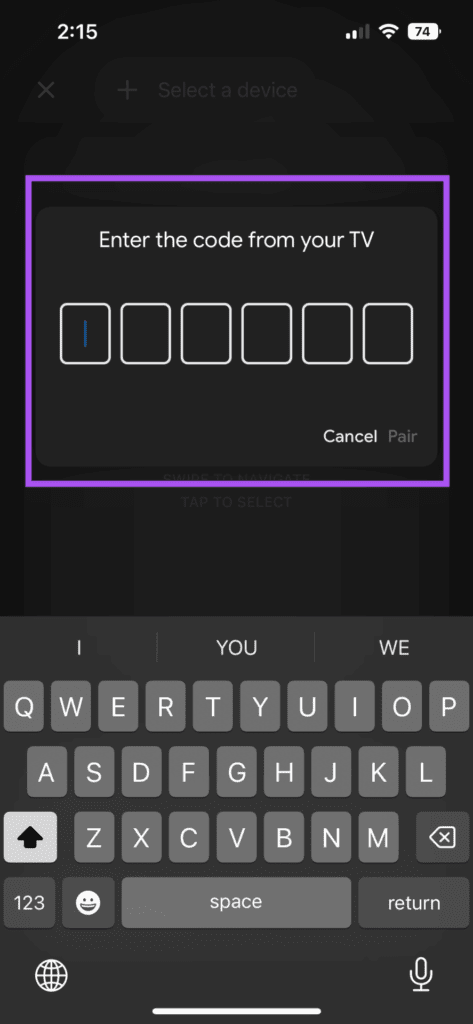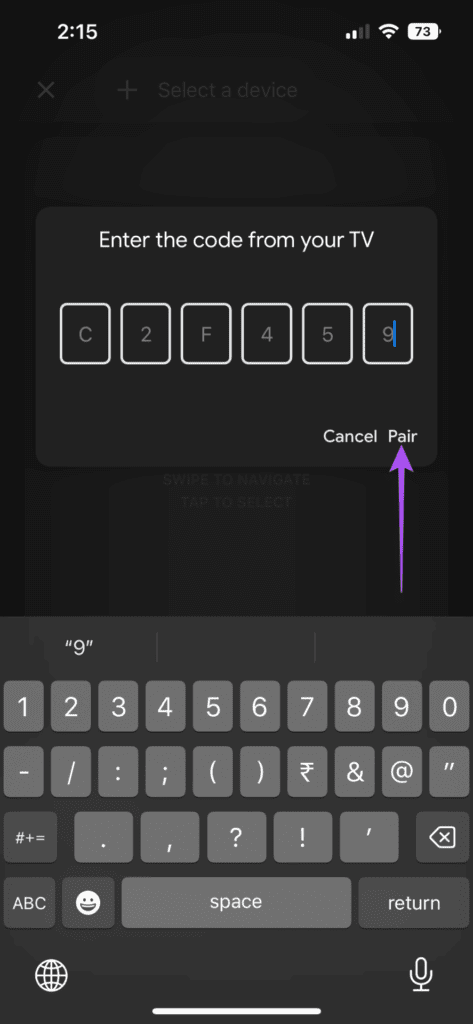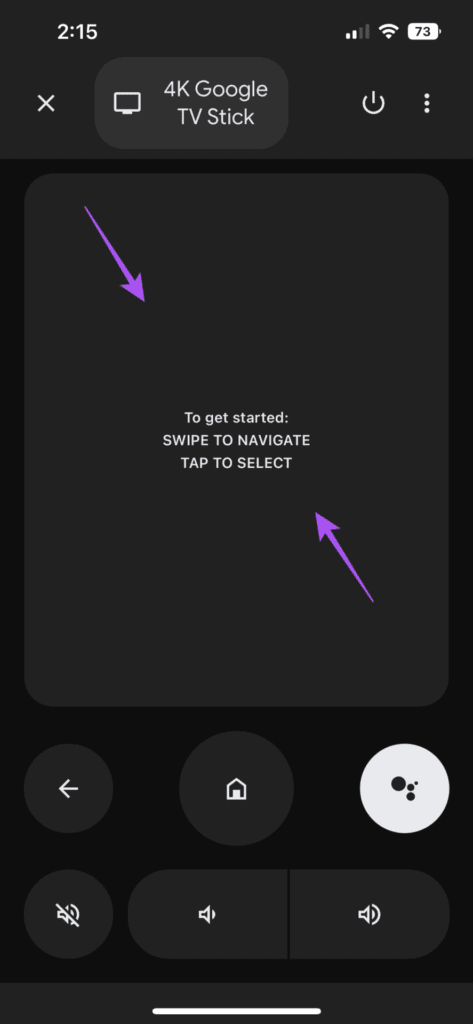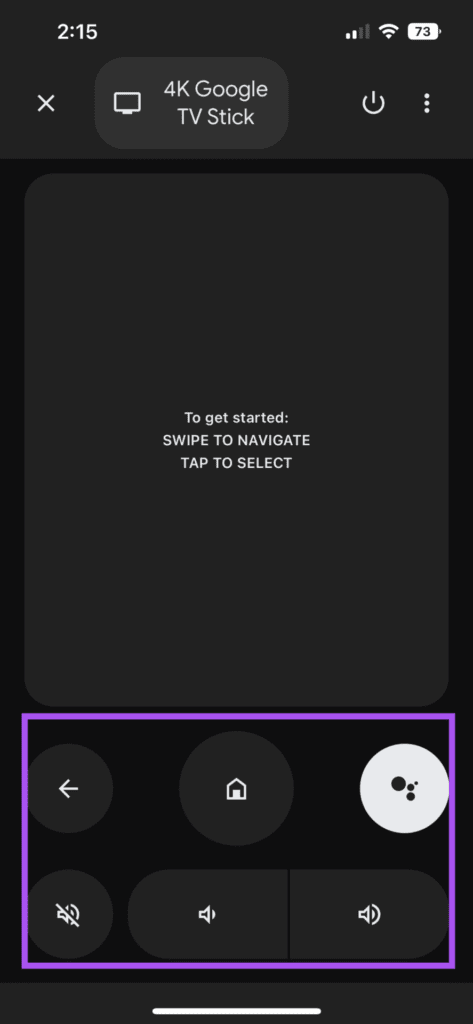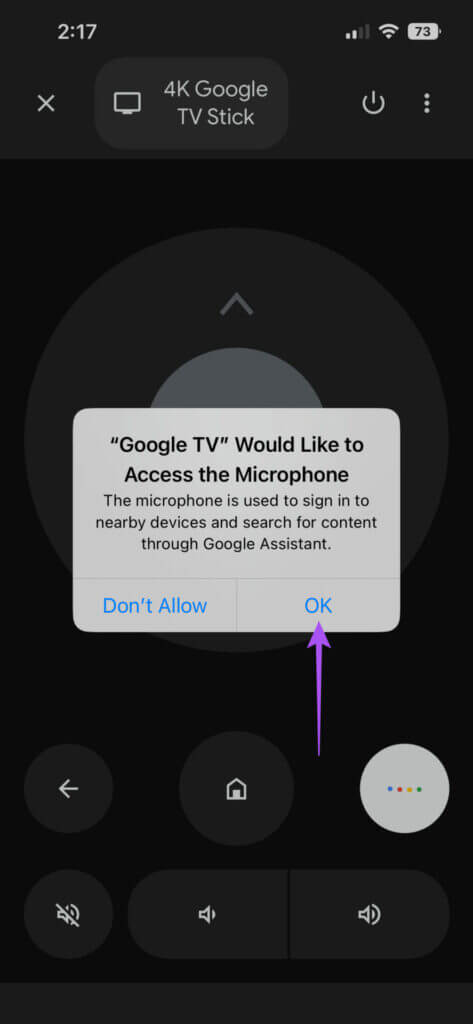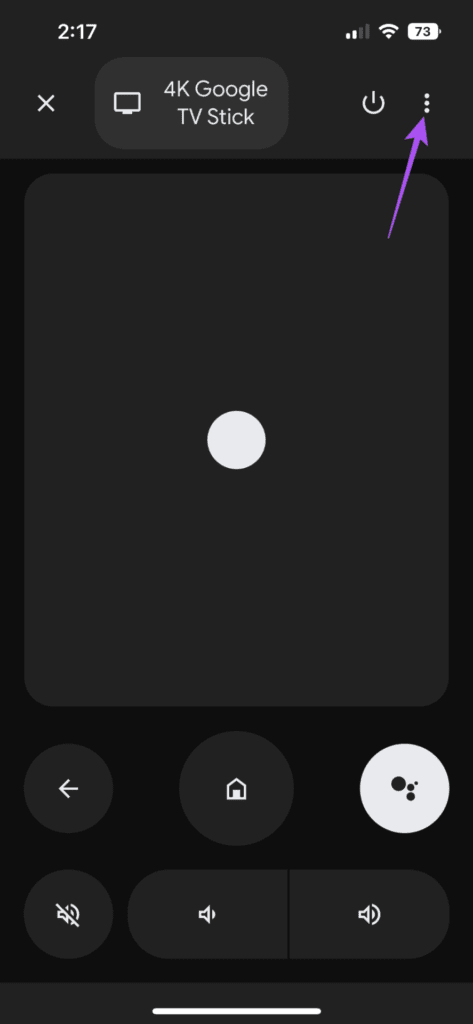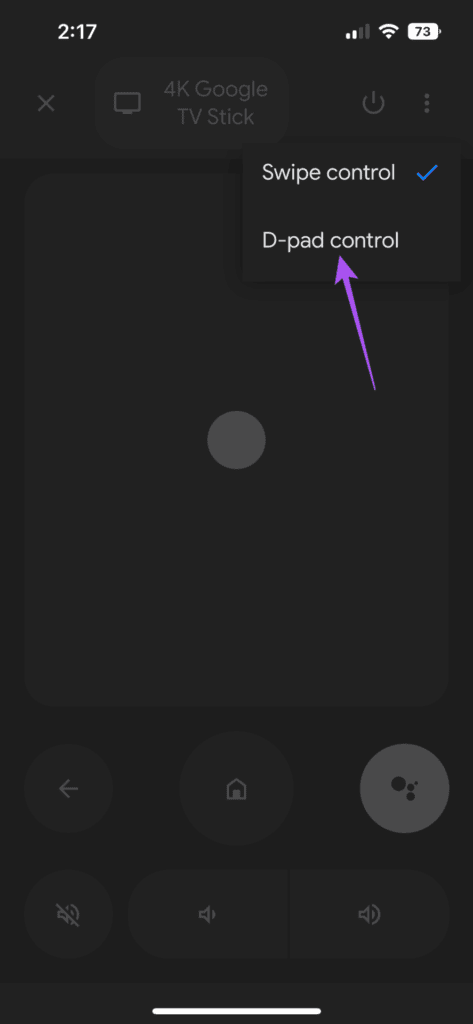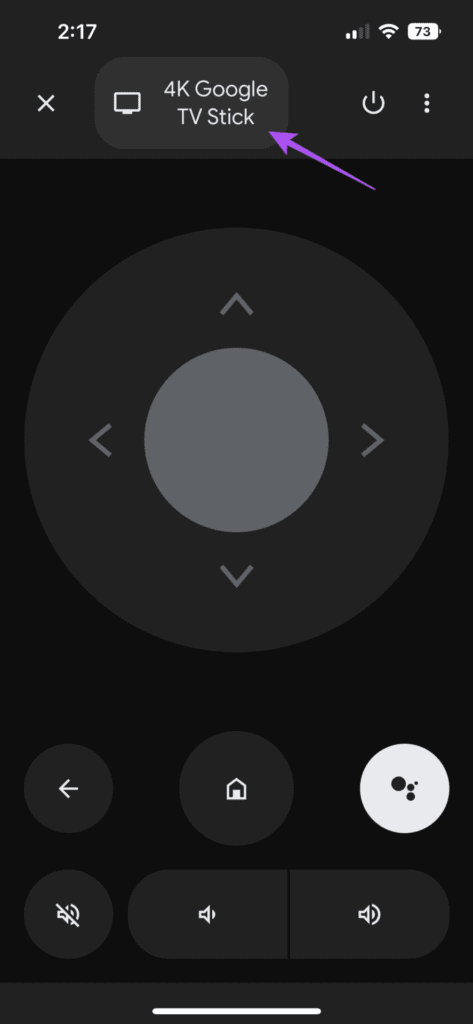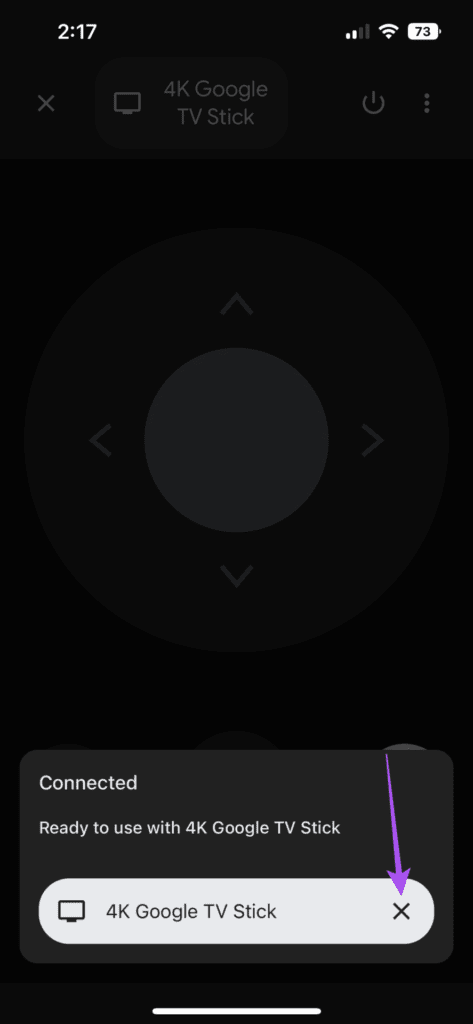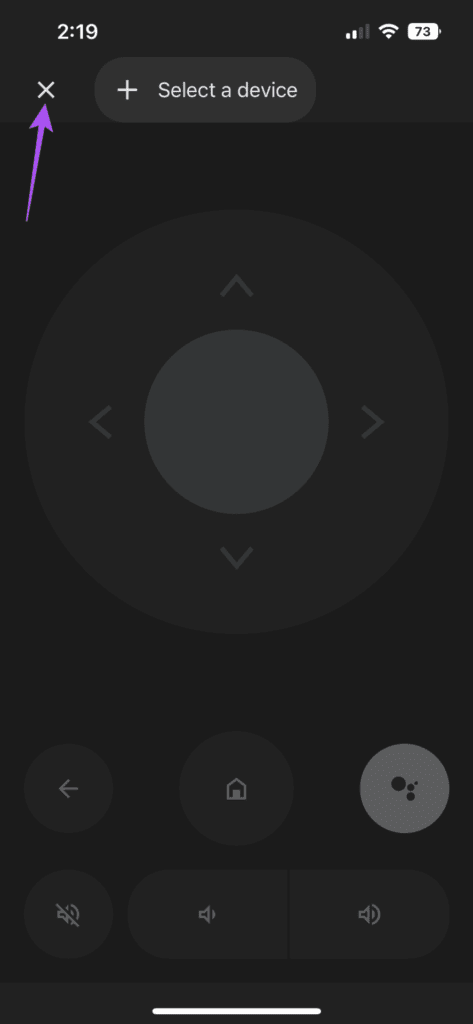So verwenden Sie das iPhone als Controller für Google TV
Mit der Google TV App können Sie Filme auf Android und iPhone kaufen oder ausleihen. So wie Sie Ihr Telefon als Fire TV-Fernbedienung verwenden können, können Sie Ihr Telefon auch mit der Google TV-App als Fernbedienung verwenden. Diese Google TV-Funktion ist nur für Android-Nutzer verfügbar. Aber später wurde es auch iPhone-Benutzern zur Verfügung gestellt.
In diesem Beitrag erklären wir, wie Sie Ihr iPhone als Google TV-Fernbedienung verwenden können. Beachten Sie, dass Sie haben müssen Android-TV Mit Google TV-Schnittstelle oder Google TV-Smartstick, der mit Ihrem Fernseher verbunden ist.
WIE MAN DIE GOOGLE TV APP AUF DEM IPHONE EINRICHTET
Lassen Sie uns Ihnen zunächst zeigen, wie Sie die Google TV-App auf Ihr iPhone herunterladen und einrichten. Wenn Sie die App bereits installiert haben, stellen Sie sicher, dass Sie die neueste Version davon auf Ihrem iPhone verwenden.
Schritt 1: Öffnen متجر التطبيقات auf Ihrem iPhone.
Schritt 2: Ich suche nach Google TV.
Schritt 3: Laden Sie die Die Anwendung und installieren Sie es.
Schritt 4: Öffnen Die Anwendung Nach der Installation auf Ihrem iPhone.
Schritt 5: Klicke auf "Befolgen" Unten, um sich mit Ihrem Google-Konto anzumelden.
Schritt 6: Klicke auf Verfolgung.
Schritt 7: Sie können Ihre bevorzugten Streaming-Dienste aus der Liste der Optionen auswählen, um mit den neuesten Versionen auf dem Laufenden zu bleiben. Tippen Sie dann unten rechts auf Fertig.
Nach der Installation der App werden Sie aufgefordert, „Geräte in Ihrem lokalen Netzwerk zu finden und mit ihnen zu verbinden“. Siehe unseren Beitrag zur Verwaltung von Apps, die darauf zugreifen Lokale Netzwerke auf Ihrem iPhone.
WIE MAN DEN GOOGLE TV CONTROLLER AUF DEM IPHONE EINRICHTET
Nach der Installation der App erfahren Sie hier, wie Sie Ihr iPhone mit der Google TV-App als Google TV-Fernbedienung verwenden.
Schritt 1: Öffnen Google TV-App auf Ihrem iPhone.
Schritt 2: Klicke auf TV-Fernbedienung in der unteren rechten Ecke.
Schritt 3: Klicke auf Geräteauswahl in der oberen linken Ecke.
Die App beginnt automatisch mit der Suche nach Ihrem Google TV. Stellen Sie sicher, dass Ihr Fernseher und Ihr iPhone mit demselben Wi-Fi-Netzwerk verbunden sind.
Schritt 4: wählen Sie einen Namen aus Google TV-Gerät du bist unten.
Schritt 5: Eintreten Code anzeigen Das 6-Zeichen auf TV-Bildschirm in der Google TV App.
Schritt 6: Klicke auf Paarung um den Vorgang abzuschließen.
Sie sehen nun die Remote-Oberfläche von Google TV auf Ihrem iPhone. Tippen oder ziehen Sie den Navigationsbereich, um zu beginnen.
Sie können verschiedene Funktionen über die Google TV Remote-App steuern, z. B. die Lautstärke ändern, die Lautstärke stummschalten und zur Startseite wechseln.
Sie können den Google Assistant auch über die Google TV Remote-App starten. Klicken Sie auf das Google Assistant-Symbol und erlauben Sie der App, auf das Mikrofon Ihres iPhones zuzugreifen, um Sprachbefehle zu geben.
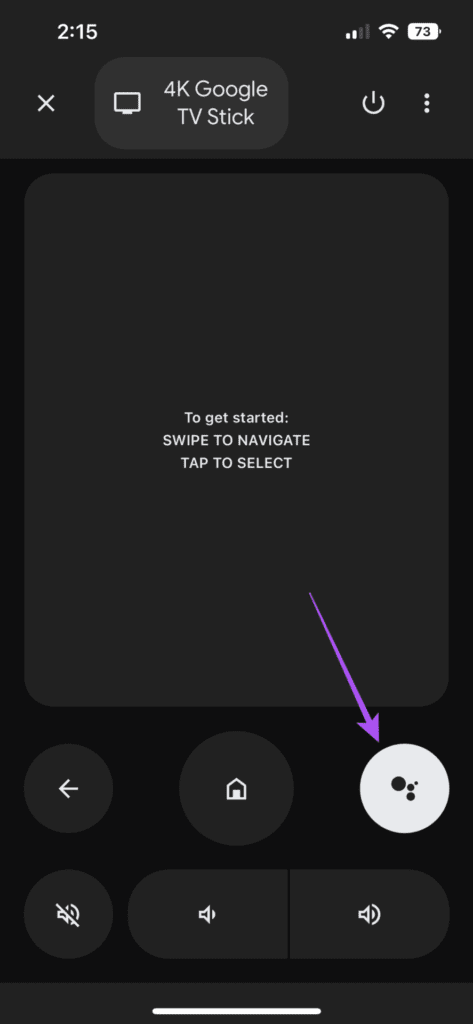
Bonus-Tipp – Ändern Sie das Layout der Navigationssteuerung in der Google TV App
So ändern Sie das Layout der Navigationssteuerung in der Google TV Remote-App auf Ihrem iPhone.
Schritt 1: Öffnen Google TV-App auf Ihrem iPhone.
Schritt 2: Tun Verbinden Sie Ihr Google TV Ihre Bewerbung.
Schritt 3: Eintreten Code 6 anzeigen Charaktere im Fernsehen in der Google TV App.
Schritt 4: Klicke auf Koppeln, um Ihr iPhone zu verbinden.
Schritt 5: Sobald die Remote-Oberfläche auf dem Bildschirm erscheint, tippen Sie auf die drei Punkte in der oberen rechten Ecke.
Schritt 6: Lokalisieren D-Pad-Steuerung..
Sie sehen nun ein neues Navigationslayout in der App. Sie können jederzeit mit den gleichen Schritten zum Standardlayout zurückkehren.
SO ENTFERNEN SIE DAS GERÄT AUS DER GOOGLE TV REMOTE APP
Wenn Sie Ihr Google TV aus der Remote-App entfernen möchten, gehen Sie wie folgt vor.
Schritt 1: In der Bewerbung Google TV Tippen Sie oben rechts auf Ihren Gerätenamen.
Schritt 2: Klicken Sie auf das Symbol X neben Ihrem Gerätenamen in der unteren rechten Ecke.
Schritt 3: Nach dem Entfernen Ihr Gerät , klicken Sie auf das Symbol X In der oberen linken Ecke zum Verlassen Vorbereitung Fernbedienung.
GOOGLE TV STEUERN
Die Google TV-Oberfläche bietet viele Design- und Reaktionsverbesserungen gegenüber der vorherigen Android TV-Oberfläche. Mit der Google TV App können Sie Ihr iPhone als Fernbedienung verwenden. Sie sollten immer sicherstellen, dass Sie Ihr iPhone direkt auf Ihren Fernseher richten, um Verbindungsprobleme zu vermeiden, während Sie es verwenden. Wir haben auch einen erklärenden Beitrag erstellt Unterschiede zwischen Monitor und Fernseher Welches würden Sie für Ihre Bedürfnisse wählen.